إصلاح خطأ Apex Legends: فشل إنشاء الملف مع 32 - TechCult
منوعات / / April 13, 2023
Apex Legends هي لعبة إطلاق نار شهيرة في جميع أنحاء العالم. إذا كنت لاعبًا في Apex Legend ، فيجب أن تكون على دراية برسالة رمز الخطأ 30005 التي تفيد بأن CreateFile فشل مع 32. يحدث هذا عادةً عند بدء تشغيل اللعبة. لا داعي للقلق لأننا قدمنا لك بعض الحلول التي يمكن أن تساعدك في حل ملف إنشاء رمز خطأ Apex Legends 30005 الذي فشل مع 32 على جهاز الكمبيوتر الخاص بك.

جدول المحتويات
كيفية إصلاح خطأ Apex Legends: فشل إنشاء الملف مع 32
تعد Apex Legends ، وهي لعبة إطلاق نار مجانية ، من بين أكثر الألعاب المفضلة والمفضلة في جميع الأوقات. يمكنك الانخراط في معارك مختلفة لتنمية قوتك وشخصيتك وقدراتك. لكن هذه اللعبة تأتي أيضًا برمز خطأ 30005 يفسد التجربة بأكملها. استمر في القراءة لمعرفة المزيد حول كيفية إصلاح فشل ملف الإنشاء باستخدام 32 Apex.
جواب سريع
لإصلاح فشل إنشاء ملف Apex Legends 30005 مع 32 ، اتبع الخطوات التالية:
1. تحقق من سلامة ملفات اللعبة.
2. قم بتشغيل Disk Check Utility للبحث عن أي أخطاء.
3. أعد تثبيت Apex Legends.
ما الذي يسبب رمز خطأ Apex Legends 30005؟
رمز الخطأ 30005 هو خطأ فني يزعج اللعب السلس للعبة. يمكن أن يكون هناك العديد من الأسباب التي تجعلك تواجه هذا الخطأ. لقد قمنا بإدراج بعض الأسباب أدناه:
- يمكن أن تكون مشكلات جدار الحماية أو برنامج مكافحة الفيروسات احتمال حدوث هذا الخطأ.
- يمكن أن تؤدي خدمة مكافحة الغش المعطلة أيضًا إلى حدوث خطأ.
- تعد ملفات اللعبة الفاسدة سببًا محتملاً لمواجهتك فشل إنشاء ملف مع 32 مشكلة في Apex.
- يمكن أن تكون برامج التشغيل القديمة سببًا آخر يؤدي إلى هذا الخطأ.
كانت هذه بعض الأسباب التي تشرح سؤالك حول أسباب رمز خطأ Apex Legends 30005. ستقرأ عن كيفية إصلاح رمز خطأ Apex Legends 30005.
اقرأ أيضا: ما هي متطلبات نظام Apex Legends؟
لقد قدمنا لك قائمة بالإصلاحات التي نعتقد أنها ستساعدك في حل الخطأ المذكور في Apex Legends. لقد قمنا بإدراج الطرق مع الخطوات واحدة تلو الأخرى أدناه.
الطريقة الأولى: حذف ملف EasyAnticheat.sys
تأتي Apex Legends مع برنامج مكافحة الغش ، تمامًا مثل أي لعبة Epic أخرى. أحد أسباب عثورك على هذا الخطأ هو أن ملفات EasyAnti-cheat ربما توقفت عن العمل. لذلك ، يمكن أن يساعدك حذف ملفات EasyAnti-cheat في إصلاح فشل ملف الإنشاء باستخدام 32 Apex. للقيام بذلك يمكنك اتباع الخطوات المذكورة أدناه.
1. يضعط مفاتيح Windows + E. في وقت واحد لإطلاق مستكشف الملفات.

2. اذهب إلى ابيكس ليجيندزمجلد التثبيت.
3. ابحث عن المجلد الذي يحتوي على ملف ملفات EasyAnticheat تقع.
4. انقر بزر الماوس الأيمن فوق ملف EasyAnticheat.sys وانقر فوق يمسح.
5. إعادة تشغيل اللعبة.
بمجرد إعادة تشغيل اللعبة ومع ذلك كنت تواجه رمز خطأ Apex Legends 30005 فشل إنشاء الملف مع 32 ، ثم يمكنك اتباع الطرق الأخرى الواردة أدناه.
اقرأ أيضا:إصلاح خطأ مكافحة الغش في Apex Legends في نظام التشغيل Windows 10
الطريقة 2: استخدام خدمة إصلاح مكافحة الغش
ملاحظة للمحرر: لم أتمكن من العثور على أي مقاطع فيديو أو مدونات أخرى للتحقق من الطريقتين 2 و 3. لقد كتبت هاتين الطريقتين بالاعتماد على الرابط المرجعي أسفل الطرق.
في بعض الأحيان ، هناك حالات يكون فيها ملف اللعبة مفقودًا أو لم يتم التحقق منه. هذا هو السبب المحتمل الذي يجعلك تواجه فشل إنشاء ملف مع خطأ 32 Apex. في هذه الطريقة ، سنستخدم Easy Anti-cheat لإصلاح الخطأ. يتم سرد خطوات هذه الطريقة أدناه:
1. افتح ال مجلد مكافحة الغش.
2. يطلق EasyAntiCheat_launcher.exe ملف.
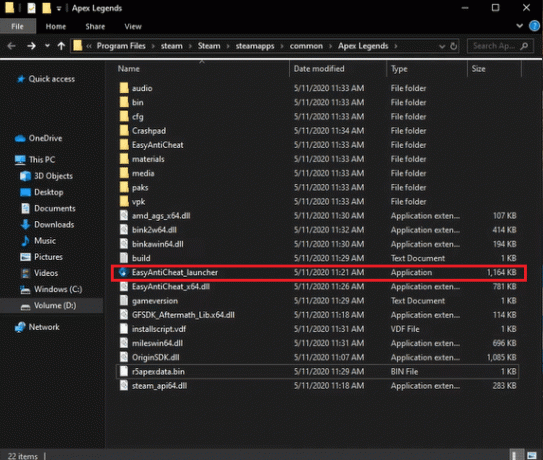
3. بعد ذلك ، انقر فوق ابيكس ليجيندز.
4. اختر الآن بصلح.
5. انتظر حتى عملية اكتمل و يبدأ اللعبة.
إذا استمر الخطأ ، يمكنك تجربة الطريقة التالية التي ذكرناها أدناه.
اقرأ أيضا: 11 طريقة لإصلاح خطأ محرك Apex Legends 0x887a0006
الطريقة الثالثة: تمكين الخدمة
يثبت تمكين الخدمة أنه مفيد عندما يقوم المستخدم بتعطيل خدمة EasyAnti-Cheat. في مثل هذه الحالة ، أنت مطالب ببدء الخدمة. يمكن القيام بذلك باتباع الخطوات المذكورة أدناه:
1. يضعط مفاتيح Windows + R. في وقت واحد لفتح يجري صندوق المحادثة.
2. يكتب services.msc و اضغط نعم.
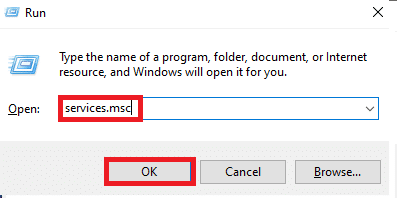
2. انقر نقرًا مزدوجًا فوق ملف خدمة EasyAnti-Cheat وانقر على يبدأ خيار.
3. انقر فوق نوع بدء التشغيل واختر تلقائي.
4. انقر فوق يتقدم الخيار ثم نعم لحفظ التغييرات.
بمجرد اتباع الخطوات المذكورة أعلاه ، يمكنك بدء اللعبة مرة أخرى. إذا كنت لا تزال ترى فشل إنشاء ملف Apex Legends 30005 مع 32 ، فقد حان الوقت لإلقاء نظرة على الطريقة التالية.
اقرأ أيضا:8 طرق لفتح Windows Services Manager في Windows 10
الطريقة الرابعة: تعطيل مكافحة الفيروسات مؤقتًا (إن أمكن)
قد يحدد برنامج مكافحة الفيروسات في نظامك ملف اللعبة باعتباره تهديدًا يمكن أن يكون سببًا بارزًا للخطأ. لذلك ، فإن تعطيل برنامج مكافحة الفيروسات مؤقتًا هو إصلاح آخر يمكن أن يساعدك في التعامل مع فشل ملف الإنشاء بسبب خطأ 32 Apex. قم بزيارة مدونتنا على كيفية تعطيل برنامج مكافحة الفيروسات مؤقتًا على نظام التشغيل Windows 10 لتعلم طرق مختلفة لتعطيل برنامج مكافحة الفيروسات الخاص بك مؤقتًا.

اقرأ أيضا:ما هو Apex Legends Error Code Snake؟
الطريقة الخامسة: تعطيل جدار الحماية مؤقتًا (غير مستحسن)
قد يكون جدار الحماية الموجود على جهاز الكمبيوتر الخاص بك سببًا آخر لمواجهة الخطأ. إذا كنت لا تزال تتساءل عن كيفية إصلاح رمز خطأ Apex Legends 30005 ، فقد يكون تعطيل جدار الحماية مؤقتًا هو الحل.
1. ضرب مفتاح Windows، يكتب لوحة التحكم ثم انقر فوق يفتح.

2. تعيين عرض حسب> الفئة، ثم انقر فوق النظام والأمن.
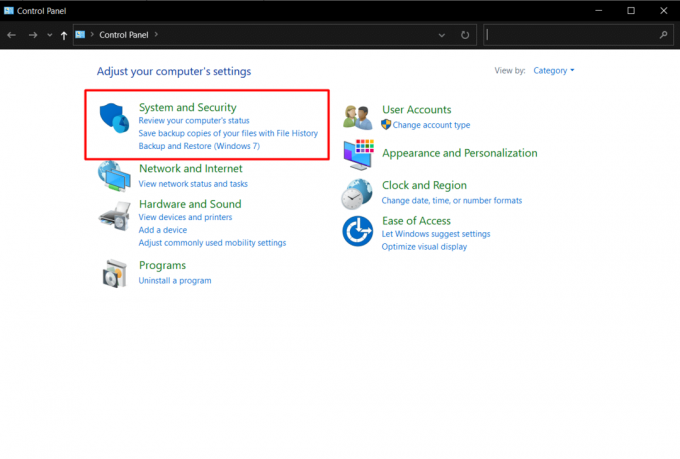
3. بعد ذلك ، اختر جدار حماية Windows Defender.
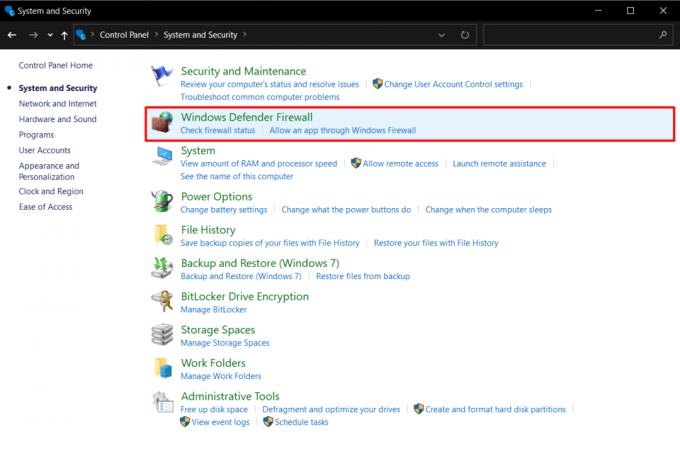
4. يختار قم بتشغيل جدار حماية Windows Defender أو إيقاف تشغيله من القائمة على اليسار.

5. يختار قم بإيقاف تشغيل جدار حماية Windows Defender (غير مستحسن) ضمن إعدادات الشبكة الخاصة أو إعدادات الشبكة العامة كما هو مطلوب.
6. بمجرد الانتهاء ، انقر فوق نعم لحفظ التغييرات اللازمة.
بمجرد تعطيل جدار الحماية ، يمكنك إعادة تشغيل الكمبيوتر ثم اللعبة. إذا كنت لا تزال تجد الخطأ ، فأنت بحاجة إلى تجربة طريقتنا التالية التي تتطلب منك تحديث برنامج تشغيل الرسومات.
اقرأ أيضا:السماح بالتطبيقات أو حظرها من خلال جدار حماية Windows
الطريقة 6: تحديث برنامج تشغيل الرسومات
تعد بطاقات الرسومات مكونات مهمة مطلوبة لدعم الميزات الرسومية للعبة. بمجرد تحديثها إلى أحدث إصدار ، يمكنك حل جميع المشكلات المتعلقة باللعبة والأهم من ذلك برنامج EasyAnti-Cheat. لذلك يمكن أن يكون أحد الإصلاحات المحتملة التي يمكنك إجراؤها لحل فشل ملف الإنشاء مع خطأ 32 Apex. لمعرفة كيفية تحديث برنامج تشغيل الرسومات ، يمكنك زيارة مدونتنا على 4 طرق لتحديث برنامج تشغيل الرسومات في نظام التشغيل Windows 10.

اقرأ أيضا:كيفية إلغاء تثبيت وإعادة تثبيت برامج التشغيل على نظام التشغيل Windows 10؟
الطريقة 7: إعادة تعيين إعدادات الشبكة
يمكن أن يكون أحد أسباب مواجهتك لرمز الخطأ 30005 بسبب التغييرات في إعدادات الشبكة. يمكن أن تساعدك إعادة تعيين خيار الشبكة على القيم الافتراضية في حل الخطأ. إذا لم يكن لديك أدنى فكرة عن كيفية إعادة تعيين إعدادات الشبكة ، فكل ما عليك فعله هو:
1. يضعط مفاتيح Windows + I لفتح الإعدادات.
2. انقر فوق الشبكة والإنترنت.

3. يختار إعادة تعيين الشبكة.

4. أخيرًا ، انقر فوق إعادة التعيين الآن خيار.
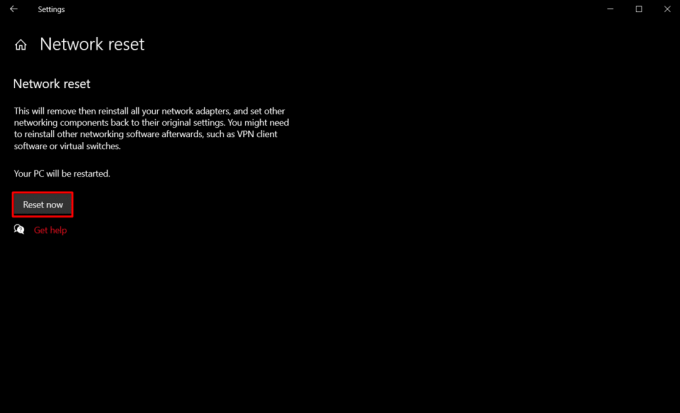
اقرأ أيضا:إصلاح خطأ Apex Legends 0x00000017 على جهاز الكمبيوتر
الطريقة 8: إعادة تثبيت اللعبة
تعد إعادة تثبيت اللعبة أحد آخر المنتجعات التي لديك إذا لم تنجح أي من الأساليب المذكورة أعلاه معك. يميل إلغاء تثبيت اللعبة وإعادة تثبيتها إلى حذف جميع الملفات المرتبطة باللعبة وتمكنك من البدء من جديد. لذلك ، فإن البدء من جديد هو الخيار الوحيد المتبقي عندما لا يبدو أن الخيارات المتاحة الأخرى تعمل على حل فشل ملف الإنشاء مع 32 Apex.
1. يضعط مفتاح Windows، يكتب لوحة التحكم وانقر فوق يفتح.

2. تعيين عرض حسب> الفئة، ثم انقر فوق الغاء تنصيب برنامج.

3. انقر بزر الماوس الأيمن فوق ابيكس ليجيندز و اختار الغاء التثبيت.

4. اذهب إلى المسؤول ابيكس ليجيندز موقع الويب وتنزيل اللعبة وتثبيتها على جهازك.

الطريقة التاسعة: اتصل بمركز مساعدة Apex Legends
يمكنك تصفح المسؤول مركز مساعدة Apex Legends موقع الويب والاتصال بالمحترفين لحل الخطأ المذكور. بهذه الطريقة ، يمكنك الحصول على إجابات الخبراء لجميع الأسئلة بسرعة وفعالية.

مُستَحسَن:
- هل يمكنهم رؤية صفحة نشاطي التجاري إذا قمت بحظر شخص ما على Facebook؟
- كيفية مشاهدة أفلام Disney + بدقة IMAX
- 9 طرق لإصلاح Apex Legends لم يتم العثور على خطأ في الخوادم
- 11 طريقة لإصلاح خطأ اكتشاف انتهاك أمان لعبة Apex
كانت هذه جميع الإصلاحات التي يمكن أن تساعدك في حل رمز خطأ لعبة Apex Legends 30005. نأمل أن يكون هذا الدليل مفيدًا وأن تكون قادرًا على التعرف على كيفية الإصلاح فشل إنشاء ملف مع 32 Apex. إذا كان لديك أي استفسارات أو اقتراحات ، فلا تتردد في تركها في قسم التعليقات أدناه.
إيلون كاتب تقني في TechCult. لقد كان يكتب أدلة إرشادية منذ حوالي 6 سنوات حتى الآن وقد غطى العديد من الموضوعات. يحب تغطية الموضوعات المتعلقة بأنظمة Windows و Android وأحدث الحيل والنصائح.



